So ändern Sie Ihren Anmeldenamen unter Windows 10
Verschiedenes / / August 05, 2021
Es gibt eine Reihe von Gründen, warum Sie möglicherweise den Namen Ihres Anmeldebildschirms ändern möchten. Wenn Sie häufig an öffentlichen Orten arbeiten und sich Sorgen machen, Ihren Namen unbekannten Personen preiszugeben, oder wenn Sie nur einen PC mit dem Namen des Benutzers haben. Was auch immer der Grund sein mag, warum Sie Ihren Anmeldenamen ändern möchten, wir helfen Ihnen dabei.
Dies ist kein unkomplizierter Prozess, und unabhängig davon, für welchen Prozess Sie sich entscheiden, sind einige Anpassungen erforderlich. Sie können Ihren Namen entweder über die Einstellungen oder über die Systemsteuerung ändern. Schauen wir uns also beide Prozesse hier in diesem Artikel an.
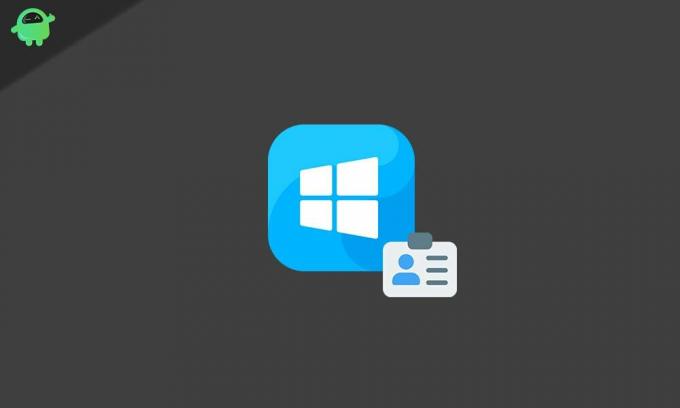
Inhaltsverzeichnis
-
1 Wie ändere ich meinen Anmeldenamen in Windows 10?
- 1.1 Verwenden der Einstellung (Microsoft-Konto):
- 1.2 Verwenden der Systemsteuerung (lokales Konto):
- 1.3 Mit netplwiz:
Wie ändere ich meinen Anmeldenamen in Windows 10?
Verwenden der Einstellung (Microsoft-Konto):
Wenn Sie sich mit einem Microsoft-Konto bei Ihrem PC anmelden, können Sie Ihren Anmeldenamen über das Menü Einstellungen ändern.
- Halten Sie die Windows-Taste + I gedrückt, um den Windows-Einstellungsbildschirm zu öffnen.
- Klicken Sie dann auf Konten.
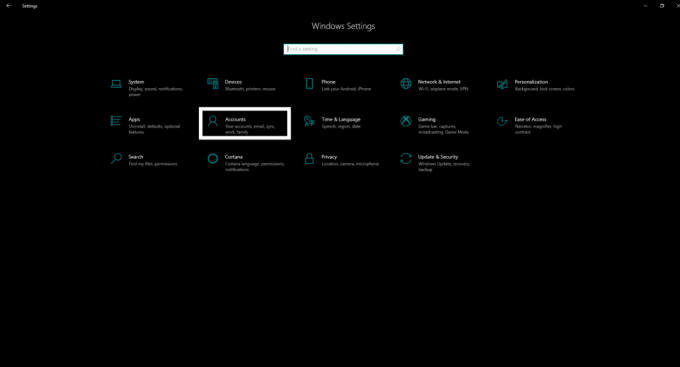
- Klicken Sie im linken Bereich des nächsten Fensters auf Ihre Daten.
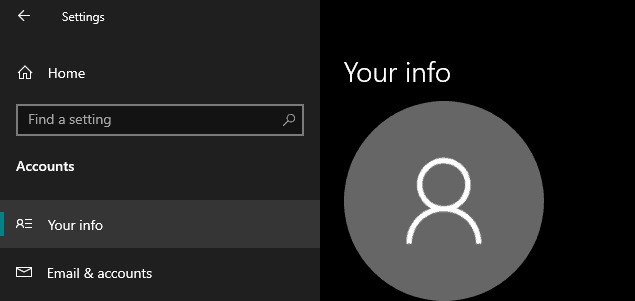
- Klicken Sie nun auf die Option Mein Microsoft-Konto verwalten.
- Melden Sie sich mit Ihren Anmeldeinformationen für das Microsoft-Konto an, wenn Sie dazu aufgefordert werden.
- Klicken Sie dann auf das Menü Weitere Aktionen.
- Klicken Sie auf die Option Profil bearbeiten.
- Klicken Sie dann auf Name bearbeiten und geben Sie den Namen ein, den Sie festlegen möchten.
- Bestätigen Sie die Änderung, indem Sie einen kleinen menschlichen Überprüfungsprozess durchführen.
- Klicken Sie auf Speichern und starten Sie Ihren PC endgültig neu.
Dadurch wird jedoch Ihr Kontoname auf allen Ihren Geräten geändert, und der neue Kontoanmeldename wird auch in Ihrer E-Mail und in anderen Microsoft-Diensten angezeigt.
Verwenden der Systemsteuerung (lokales Konto):
Wenn Sie über ein lokales Konto, das nicht mit einem Microsoft-Konto verknüpft ist, bei Ihrem System angemeldet sind, müssen Sie über die Systemsteuerung Ihren Anmeldenamen überprüfen.
Mit Benutzerkonten:
- Klicken Sie auf die Windows-Suchleiste und suchen Sie die Systemsteuerung. Öffne es.
- Unter Benutzerkonten finden Sie eine Option zum Ändern des Kontotyps. Klick es an.

- Wählen Sie das lokale Konto aus, dessen Namen Sie ändern möchten, und klicken Sie dann auf die Option Kontonamen ändern.
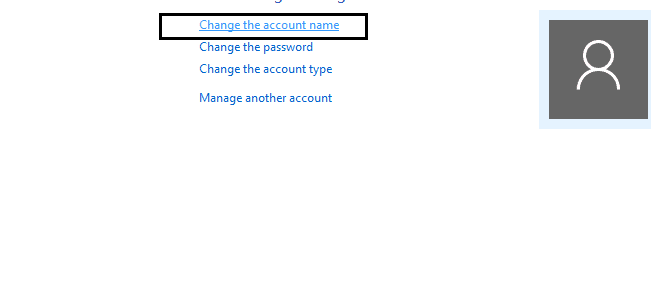
- Legen Sie den gewünschten Namen für Ihr Konto fest.
- Klicken Sie auf Name ändern und starten Sie dann neu.

Sie sollten den neuen Namen jetzt auf dem Anmeldebildschirm sehen.
Mit netplwiz:
Sie können den Namen auch über die Einstellungen für Benutzerkonten ändern.
- Klicken Sie auf die Windows-Suchleiste und suchen Sie nach netplwiz. Öffnen Sie es, sobald Sie es in den Ergebnissen sehen.
- Die Einstellungen für ältere Benutzerkonten werden geöffnet. Klicken Sie auf die Registerkarte Benutzer.
- Wählen Sie das Konto aus, dessen Namen Sie ändern möchten. Klicken Sie dann auf Eigenschaften.

- Aktualisieren Sie den „Benutzernamen“, indem Sie darauf klicken und einen neuen Namen in das Feld Vollständiger Name eingeben.

- Klicken Sie auf Übernehmen> Ok> Ok.
- Sobald Sie bis hier fertig sind, können Sie Ihr System neu starten und der neue Name wird jetzt auf dem Anmeldebildschirm angezeigt.
Es gibt also verschiedene Möglichkeiten, Ihren Anmeldenamen in Windows 10 zu ändern. Wählen Sie einfach eine von oben nach Ihren Wünschen. Wenn Sie Fragen oder Anregungen zu diesem Handbuch zum Ändern des Anmeldenamens in Windows 10 haben, kommentieren Sie unten, und wir werden uns bei Ihnen melden. Lesen Sie auch unsere anderen Artikel auf iPhone Tipps und Tricks,Android Tipps und Tricks, PC-Tipps und Tricksund vieles mehr für nützlichere Informationen
Ein Technofreak, der neue Geräte liebt und immer über die neuesten Spiele und alles, was in und um die Technologiewelt passiert, informiert werden möchte. Er hat ein großes Interesse an Android und Streaming-Geräten.


![So installieren Sie Stock ROM auf Mione M8 [Firmware-Flash-Datei / Unbrick]](/f/7b79164a94daf87ee7021d8e3d6e81e5.jpg?width=288&height=384)
![So installieren Sie Stock ROM auf MyPhone My802 [Firmware-Datei / Unbrick]](/f/65c18e037d2ee08dd6274dc2c1823086.jpg?width=288&height=384)